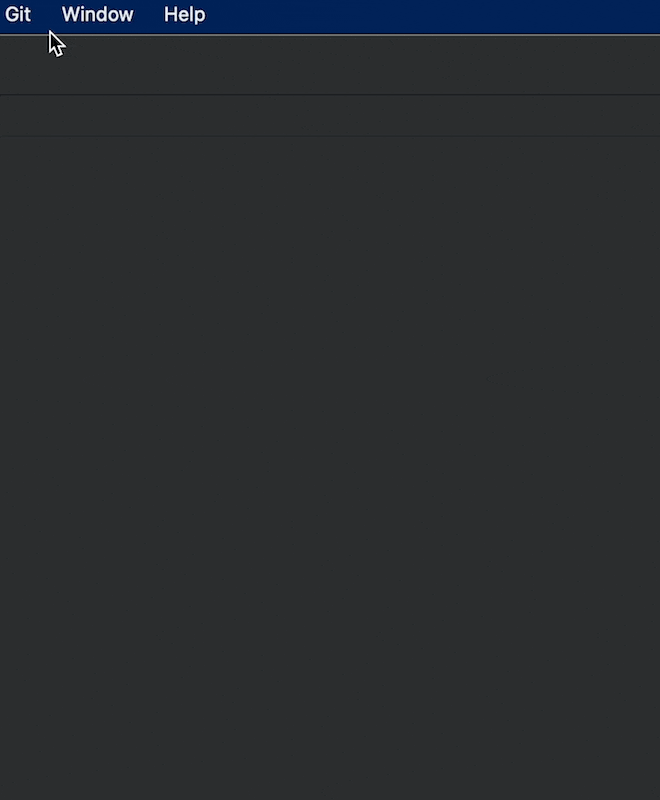dev-resources.site
for different kinds of informations.
Comment Publier Rapidement un Projet sur GitHub
Comment Publier Rapidement un Projet sur GitHub ?
Retrouvez cet article en format video sur youtube
GitHub est une plateforme de collaboration et de partage de code largement utilisée par les développeurs du monde entier. Dans cet article, nous allons vous montrer comment publier rapidement un projet sur GitHub en quelques étapes simples.
Créer un repo rapidement depuis Github.com:
Tout d'abord, assurez-vous d'avoir un compte GitHub.
Si vous n'en avez pas encore, rendez-vous sur https://github.com/join pour en créer un gratuitement.
Pro Tips :
Une fois connecté à votre compte GitHub, vous pouvez utiliser le raccourci https://github.com/new pour accéder directement à la page de création d'un nouveau dépôt.
Ensuite il ne vous reste plus qu'à initialiser voter projet via le terminal en suivant les instructions
echo "# [VOTRE_PROJET]" >> README.md
git init
git add README.md
git commit -m "first commit"
git branch -M main
git remote add origin [email protected]:[USER]/[VOTRE_PROJET].git
git push -u origin main
Créer un repo rapidement depuis un IDE IDEA:
Si vous utilisez un IDE IDEA - IntelliJ, WebStorm, ou PHPStorm comme moi - , vous pouvez alors créer un repo et publier un projet en littéralement 3 clics:
- Votre projet ouvert, ouvrez un nouveau terminal (
⌥ F12) et assurez-vous d'avoir initialisé Git (Sinon la fenêtre Git n'apparaîtra pas.)
git init
- Rendez-vous dans le menu
Git>GitHub>Share Project on GitHub.
- Une fenêtre va s'ouvrir. Entrez le nom de votre repo
- cliquez sur
Shareet sélectionnez les fichiers qui doivent être envoyés sur le repo Github. - Validez.
- 💥 C'est tout !
Maxime Tamburrini
yt/@maxwebstudio
github/maxiim3
Featured ones: